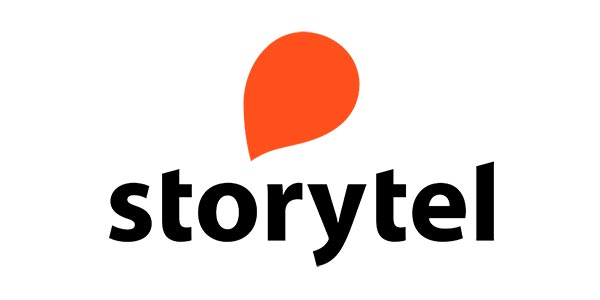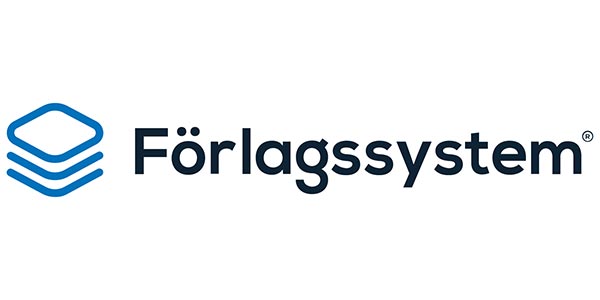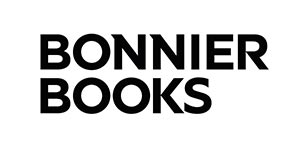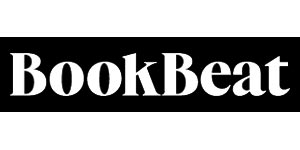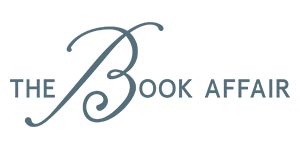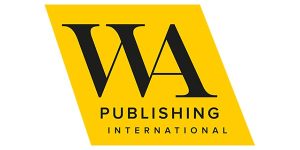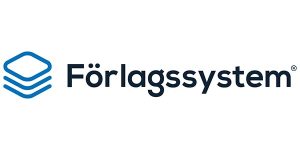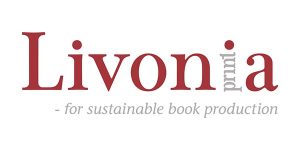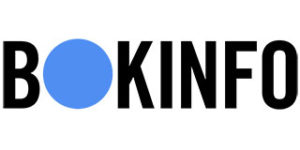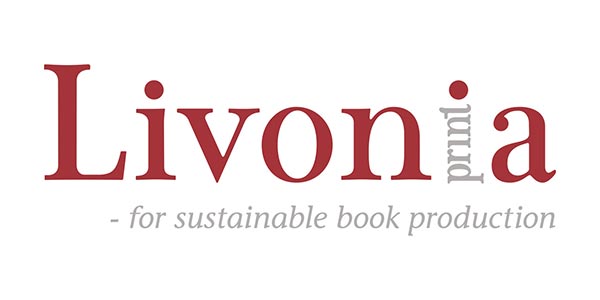
Guide: Pixlr för att beskära och skala om bilder
Du behöver ändra storlek på en bild för att skicka in ett debutantporträtt eller en boksläppspresentation. Eller vill göra något i sociala medier. Du behöver inte springa iväg och köpa Photoshop, det finns flera olika alternativ som du kan använda direkt i webbläsaren. I många fall klarar du dig dessutom med gratisversionen – även om Premium-alternativen har sina fördelar och inte är särskilt dyra heller.
Här kommer en snabbguide för Pixlr där vi ska beskära och spara om en bild för användning till ett debutantporträtt.
1. Öppna Pixlr.com och välj Pixlr Editor. Du hamnar då på en skärm som bör se ut så här:
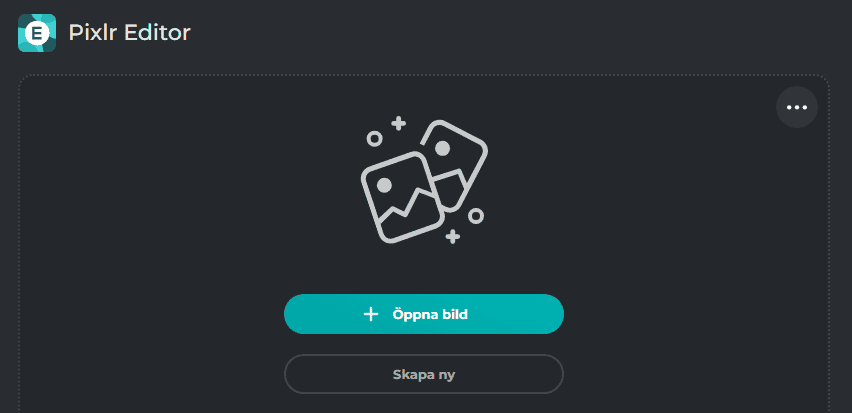
2. Klicka på Öppna bild och välj den bild som du vill använda. Beroende på webbläsare och dator kan det se ut så här när du letar fram rätt bild i mapparna.
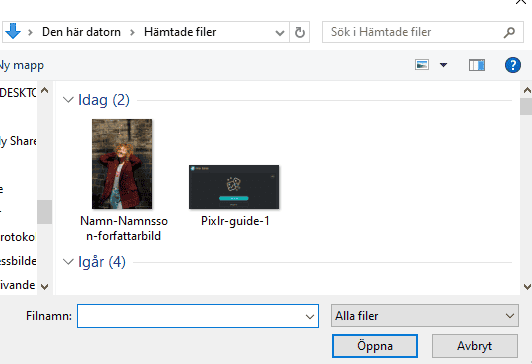
3. Nu har du fått upp hela bilden och det bör se ut så här (fast med din bild).

4. Du kan också notera storleken på bilden mätt i pixlar uppe till höger. I vårt exempel 1414 x 2121 pixlar, W=bredd, H=höjd.
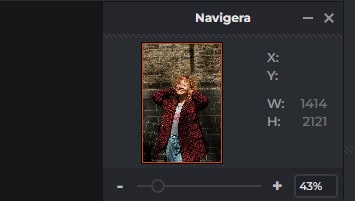
5. Ändra storlek på bilden. Eftersom bilden inte stämmer måttmässigt behöver vi ändra skalan. Då väljer vi Bild > Image Size (eller Bildstorlek) i menyn:
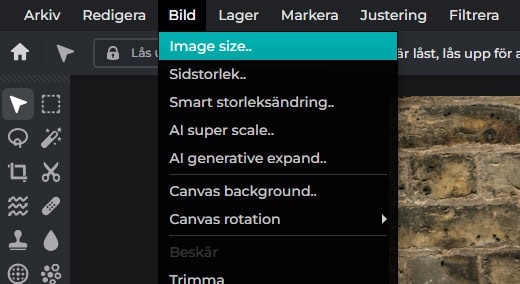
6. Ange bredd. Boktugg vill gärna ha bilder som är 1200 x 628 pixlar stora. Därför väljer vi att ange 1200 som bredd.

När vi skriver in detta skalas bilden om på höjden automatiskt.
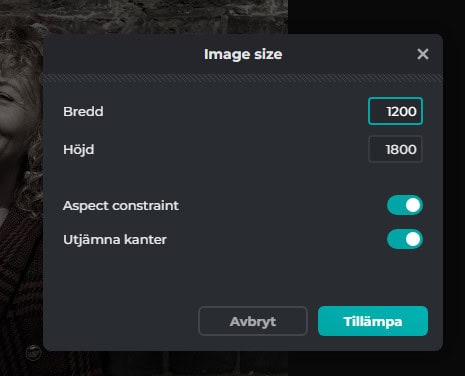
Klicka därefter på Tillämpa för att genomföra ändringen av bilden.
7. Nu ska vi beskära bilden på höjden eftersom 1800 pixlar är nästan tre gånger så hög som den bild vi önskar.
Vi börjar med att använda trimverktyget. Antingen under Bild -> Trimma, eller direkt i den vänstra verktygsmenyn.
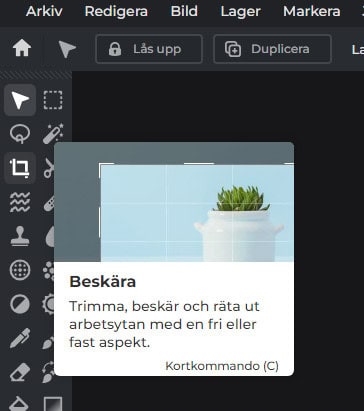
8. Därefter anger du höjdmåttet 628 i rutan bredvid verktyget på raden under menyn. Då kommer det upp en ram som visar hur bilden kommer att beskäras.
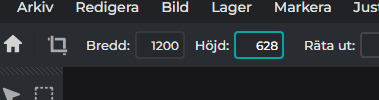
8. Nu kan du flytta markeringen genom att hålla nere musknappen och dra hela området uppåt och neråt. Tills du är nöjd med beskärningen. Beroende på hur mycket luft det finns runt personen på bilden så får man beskära olika hårt. Längre ner ska vi visa hur man gör ifall man bara har en porträttbild på ett ansikte.
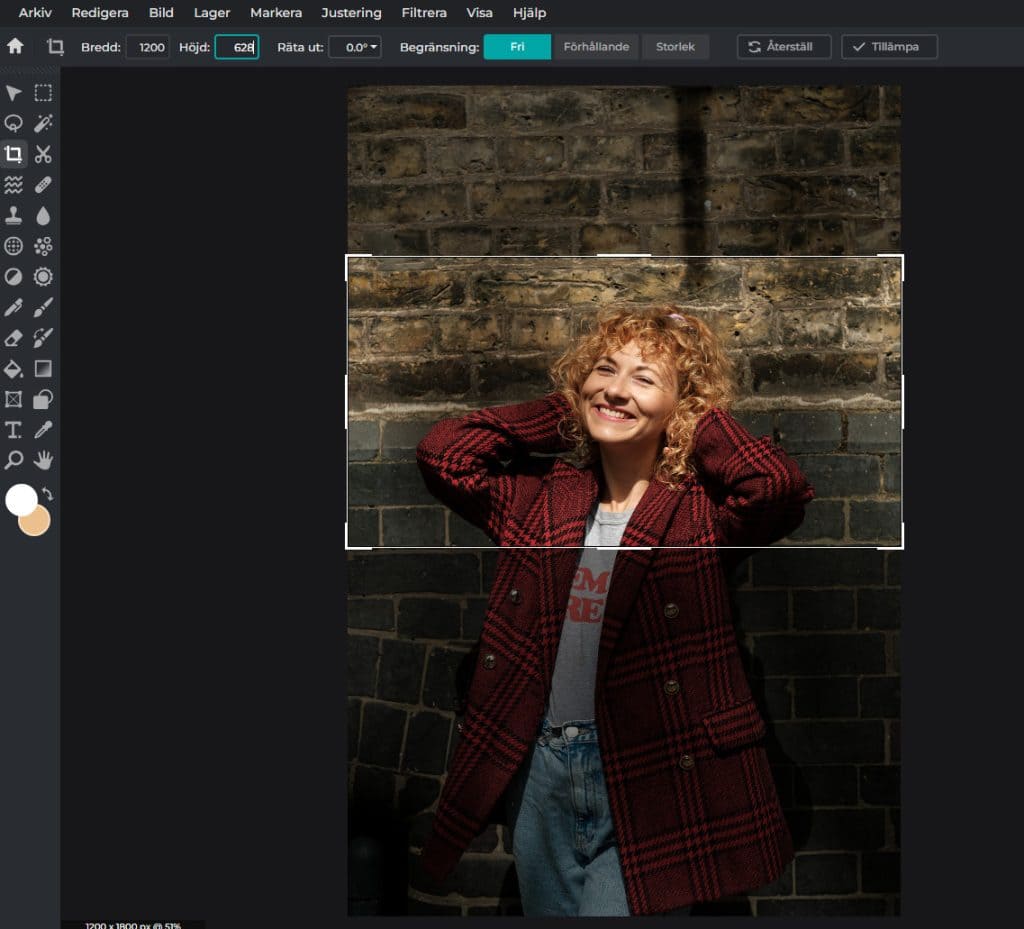
När du är nöjd klickar du på “Tillämpa” uppe i menyraden.
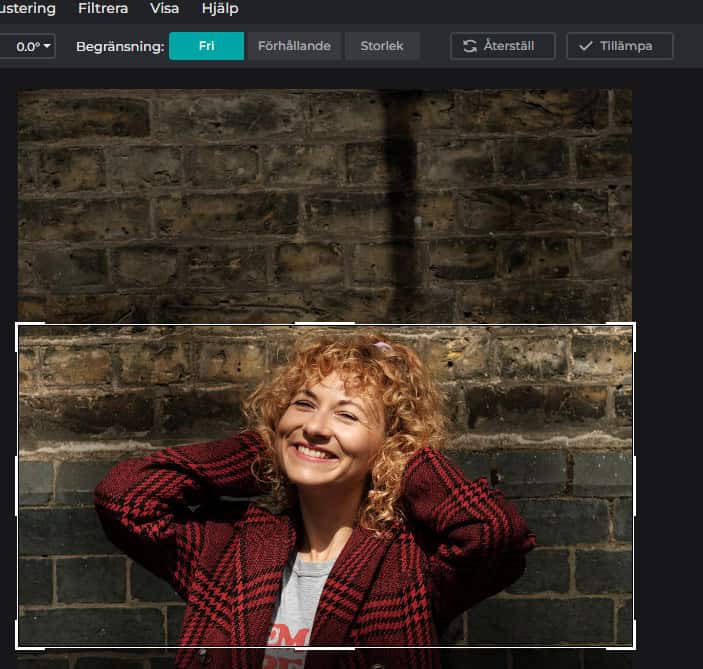
9. Nu är bilden nedskalad och beskuren till rätt format, vilket du ser uppe till höger:
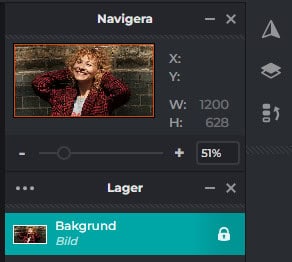
10. Nu är det dags att spara ner bilden. Du väljer därför Arkiv -> Spara
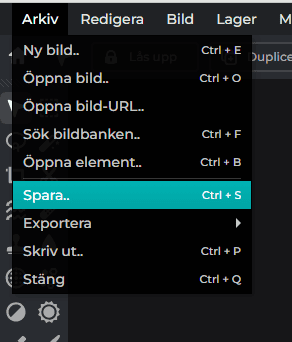
11. Välj JPG och anpassa kvaliteten så att filstorleken (Angiven som Size under bilden) håller sig under den begränsning du behöver. För Boktugg vill vi gärna ha bilder som är mindre än 250 Kb.
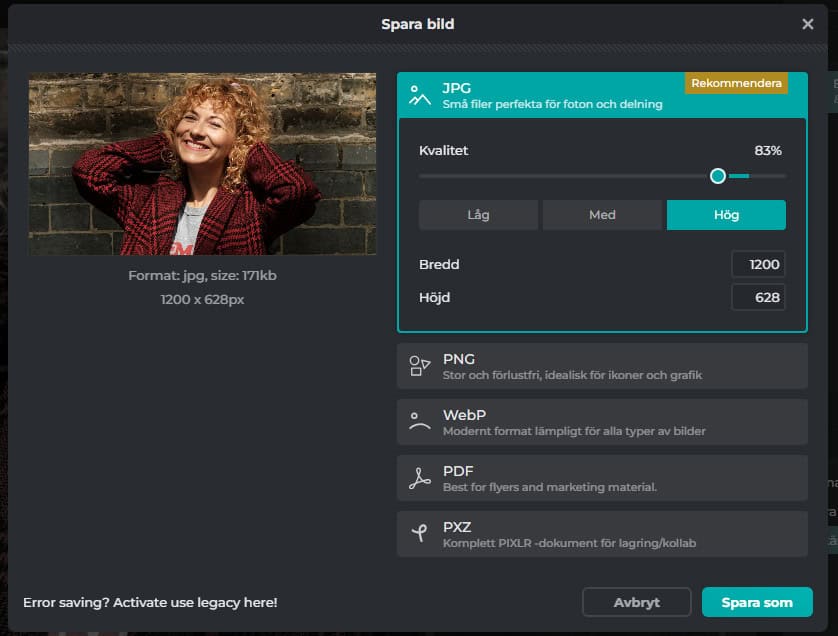
Klicka därefter Spara som och döp bilden med författarens namn och ange gärna fotograf. Inga specialtecken, endast bokstäver.
12. Klart. Nu har du en bild i rätt storlek och rätt format och det är bara att skicka in den.
Om bilden inte går att beskära så hårt som krävs
Även om vi avråder från det så finns det tillfällen när man bara har en porträttbild som redan är hårt skuren. Då kanske inte ens hela huvudet får plats då man skalar om och beskär bilden. I det fallet kan man behöva fylla ut bakgrunden.
Antag att bilden istället hade sett ut så här. Då kanske det upplevs som lite väl hårt beskuret:
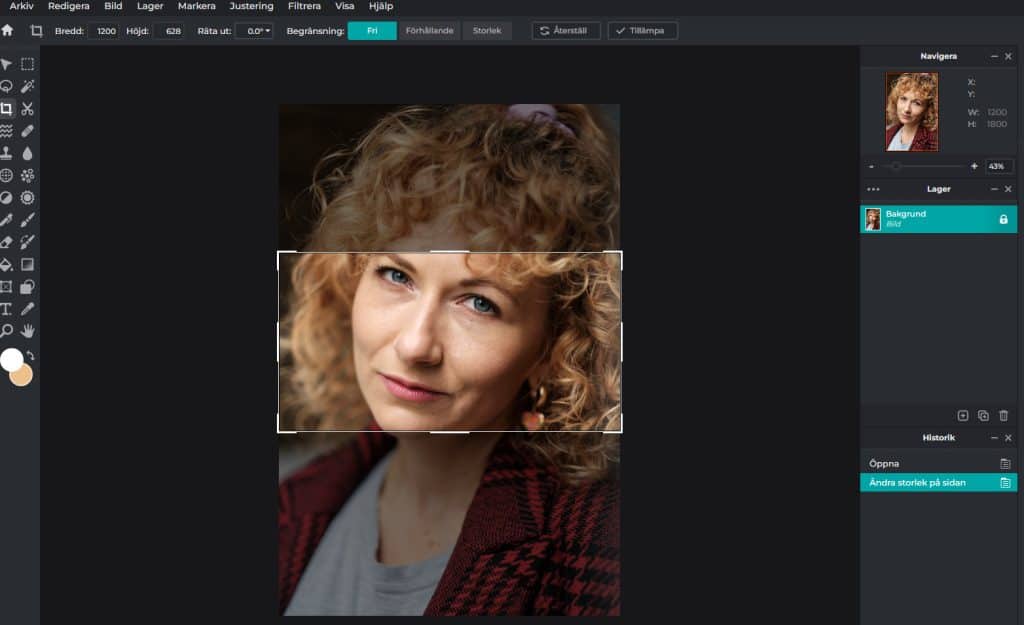
Då utgår vi istället från höjden. Först beskär vi så tajt som känns bra.
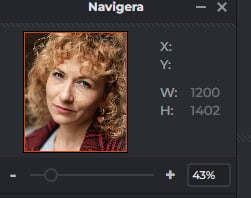
Därefter ändrar vi storlek på bilden, via menyn Bild –> Image Size (Bildstorlek)
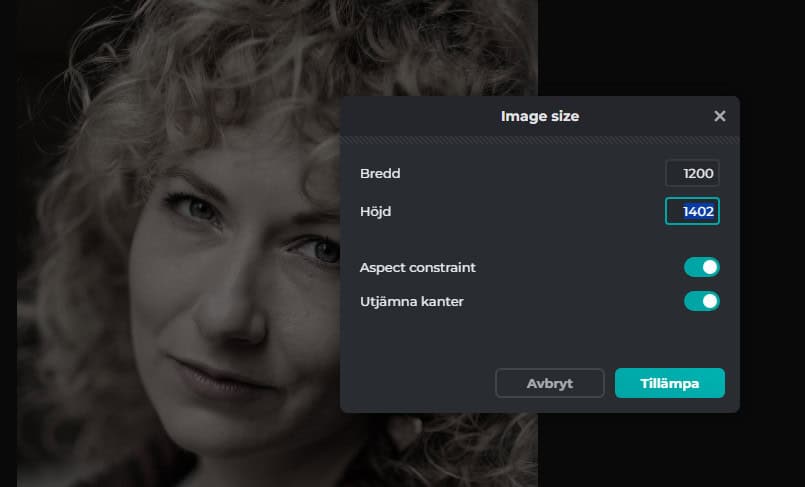
Här anger vi nu istället höjden som vi önskar, dvs 628 pixlar.
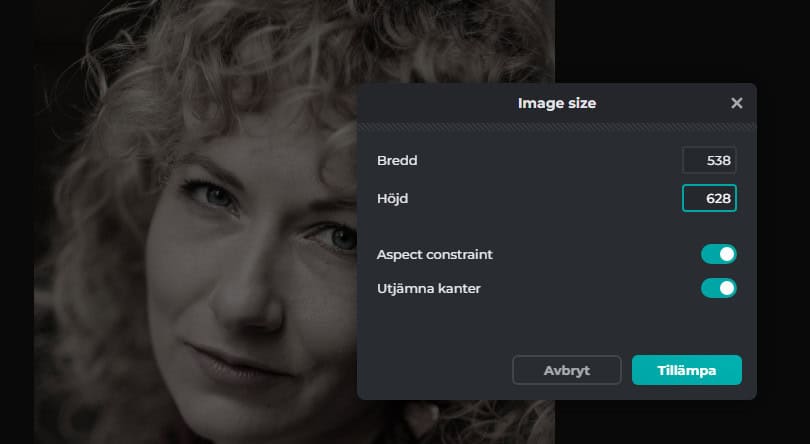
Då skalas bredden om och blir för liten, men bry dig inte om det just nu. Klicka tillämpa.
I nästa steg väljer vi sedan att ända storleken på arbetsytan, eller som Pixlr kallar det – sidstorlek.

Här anger vi bredden 1200 igen.
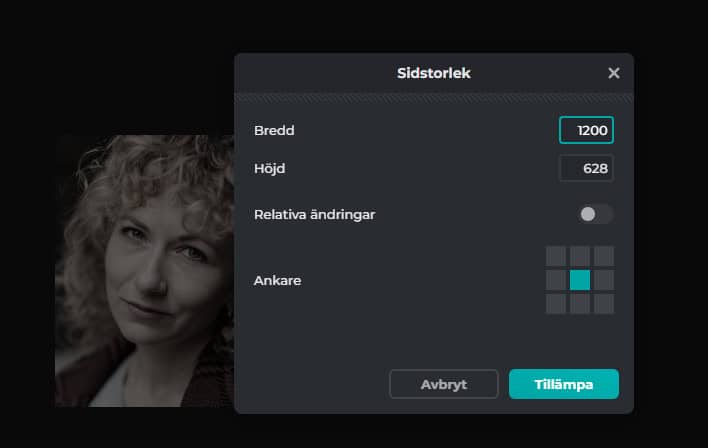
Och klickar på Tillämpa.
Nu har vi fått en bild i rätt storlek – men med en genomskinlig bakgrund (vilket markeras av schackrutemönstret).
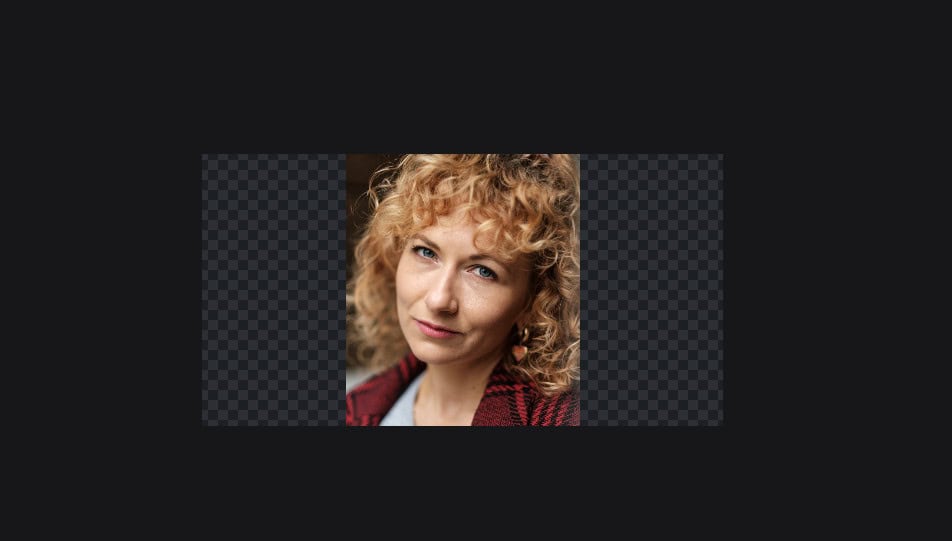
Välj nu i menyn Lager –> Slå samman allt
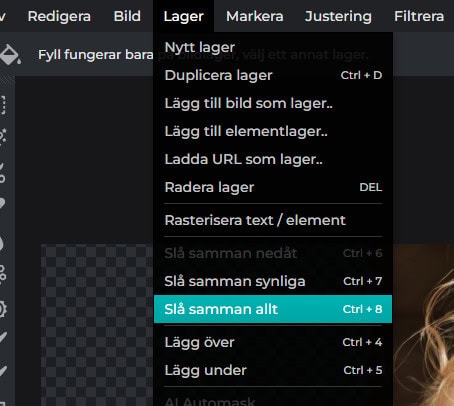
Nu är det dags att fylla i de tomma ytorna. Välj en färg i vänstra menyn.
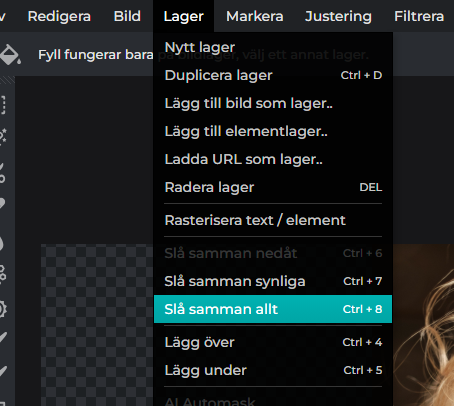
Klicka på den övre vänstra cirkeln för att få upp en färgväljare.
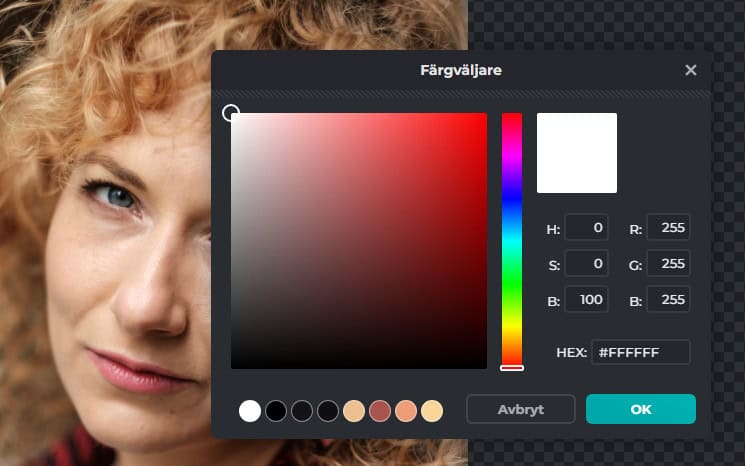
Enklast är att välja svart eller mörkt grå eftersom det passar med i stort sett alla bilder.
Därefter väljer du färgbyttan i vänstra menyn.
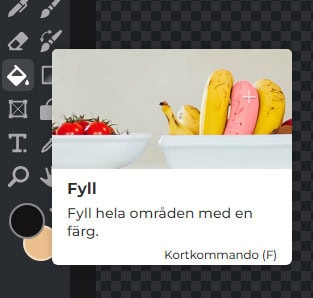
Och sedan häller du ut färg genom att sikta på de genomskinliga ytorna, en i taget.
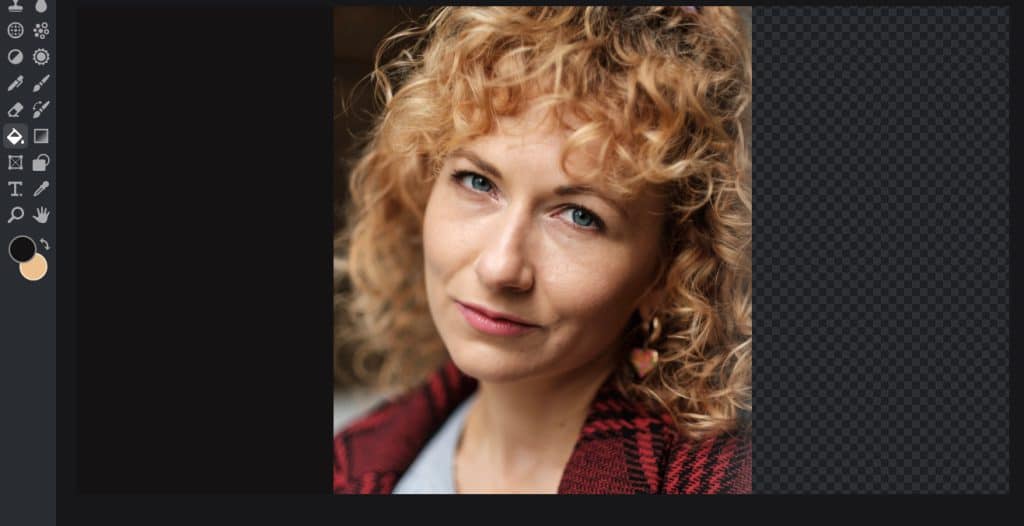
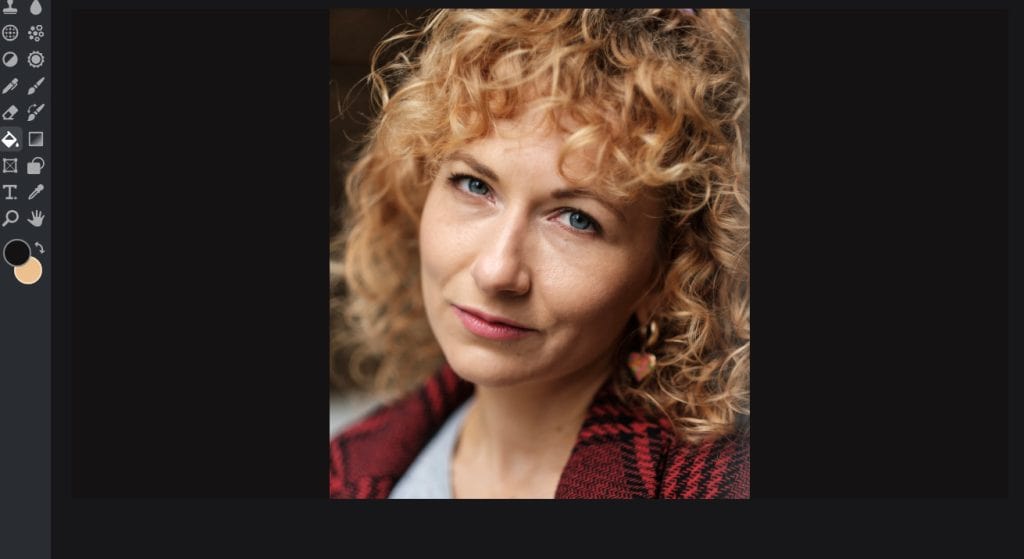
Och sedan är det bara att spara bilden, precis som vi gjorde i exemplet ovan.
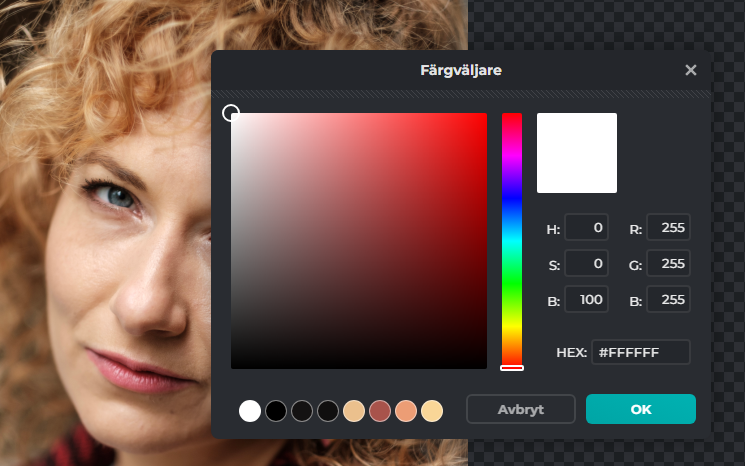
Kontrollera också att måttet på bilden nu verkligen är 1200 x 628 pixlar. Samt att filstorleken är mindre än 250 Kb.
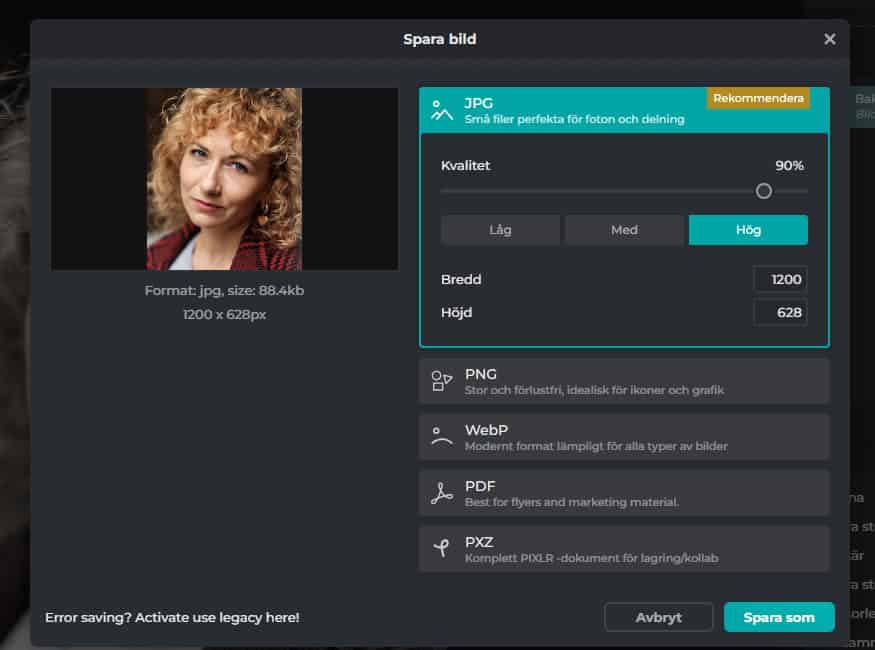
Du kan på egen hand utforska Pixlr ifall du vill göra reklambilder och lägga in omslaget på din bok i bilden.